Vytváření screenshotů pomocí disku Yandex
Příloha Disk Yandex, kromě základních funkcí, umožňuje vytvářet snímky obrazovky. "Fotografie" můžete zobrazit celou obrazovku i vybranou oblast. Všechny snímky obrazovky se automaticky stáhnou na Disk.
Screenshot z celé obrazovky se provádí stisknutím klávesy PrtScr. Chcete-li odstranit vybranou oblast, musíte spustit snímek obrazovky ze zástupce vytvořeného programem nebo pomocí klávesových zkratek (viz níže).
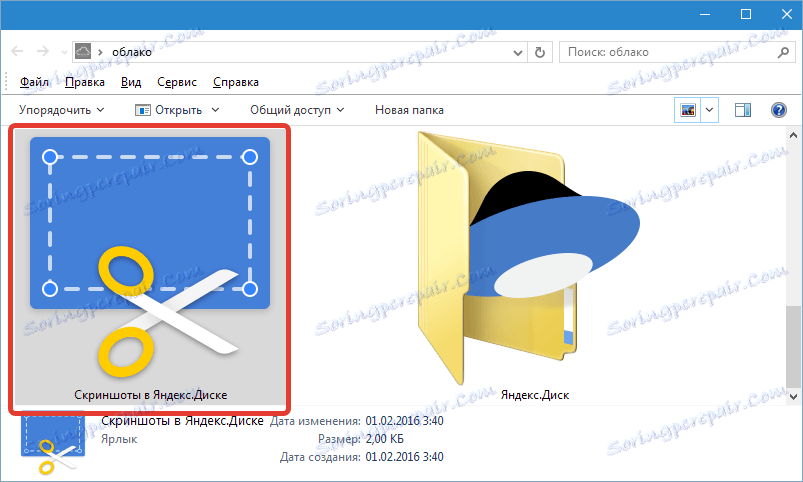
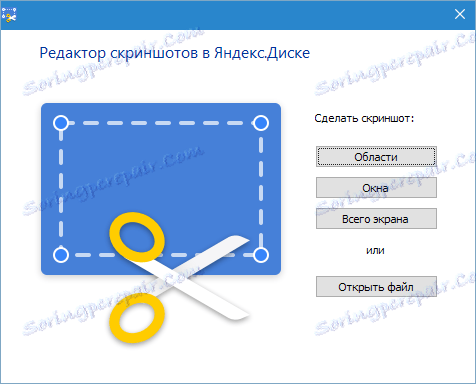
Okno aktivního okna se provádí stisknutím klávesy Alt ( Alt + PrtScr ).
Snímky obrazovky jsou také vytvořeny v nabídce programu. Chcete-li to provést, klikněte na ikonu Disk v systémové liště a klikněte na odkaz "Proveďte snímek obrazovky" .
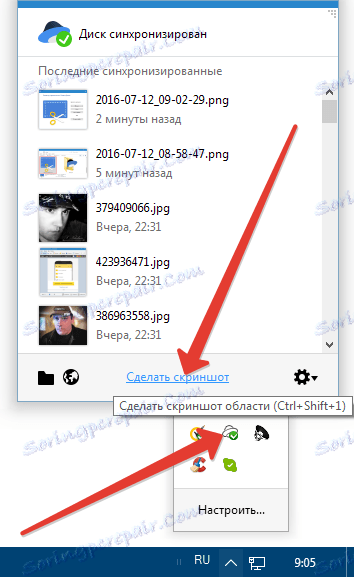
Klávesové zkratky
Pro usnadnění a úsporu času aplikace obsahuje klávesová zkratka.
Aby bylo možné rychle provést:
1. Obraz obrazovky - Shift + Ctrl + 1 .
2. Získejte veřejný odkaz ihned po vytvoření obrazovky - Shift + Ctrl + 2 .
3. Celá obrazovka obrazovky - Shift + Ctrl + 3 .
4. Obrazovka aktivního okna je Shift + Ctrl + 4 .
Editor
Vytvořené snímky obrazovky se automaticky otevřou v editoru. Zde lze snímek oříznout, přidat šipky, text, náhodně kreslit značku, rozostřit vybranou oblast.
Můžete také přizpůsobit vzhled šipek a tvarů, nastavit tloušťku a barvu čáry pro ně.
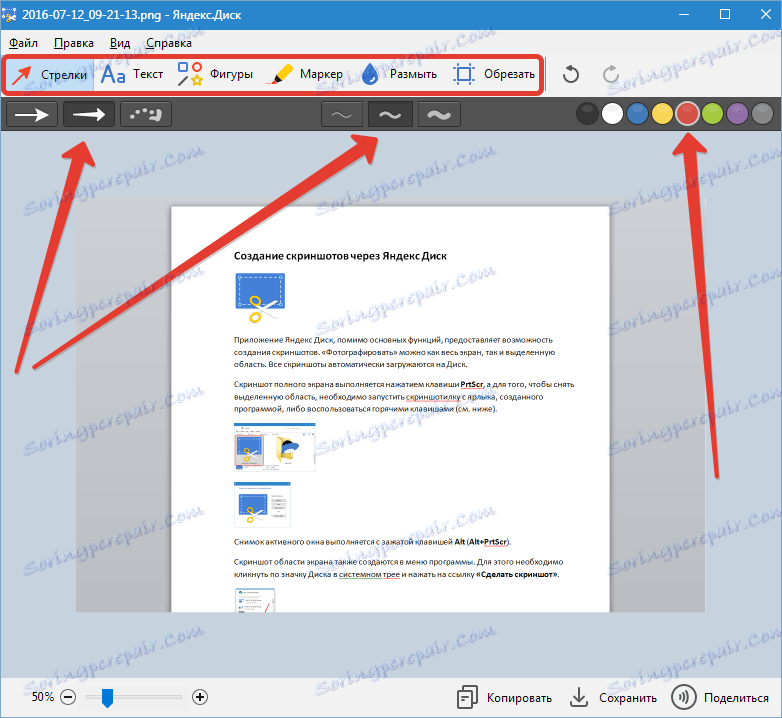
Pomocí tlačítek na spodním panelu lze obrazovku připravenosti zkopírovat do schránky, uložit ze složky snímků na disk Yandex nebo získat (zkopírovat do schránky) veřejný odkaz na soubor.
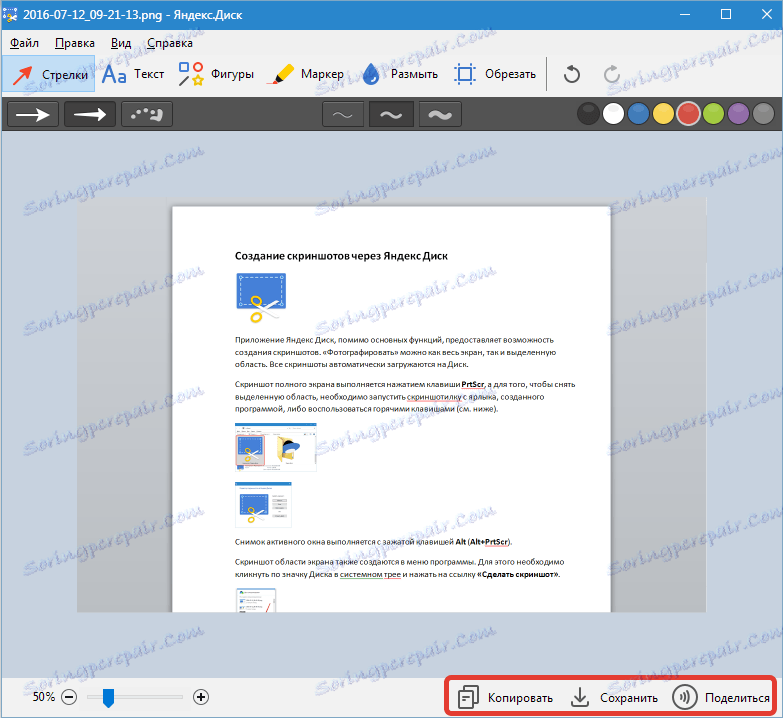
Editor má funkci přidávání jakéhokoli obrázku k snímku obrazovky. Požadovaný snímek se přetáhne do pracovního okna a upraví se jako každý jiný prvek.
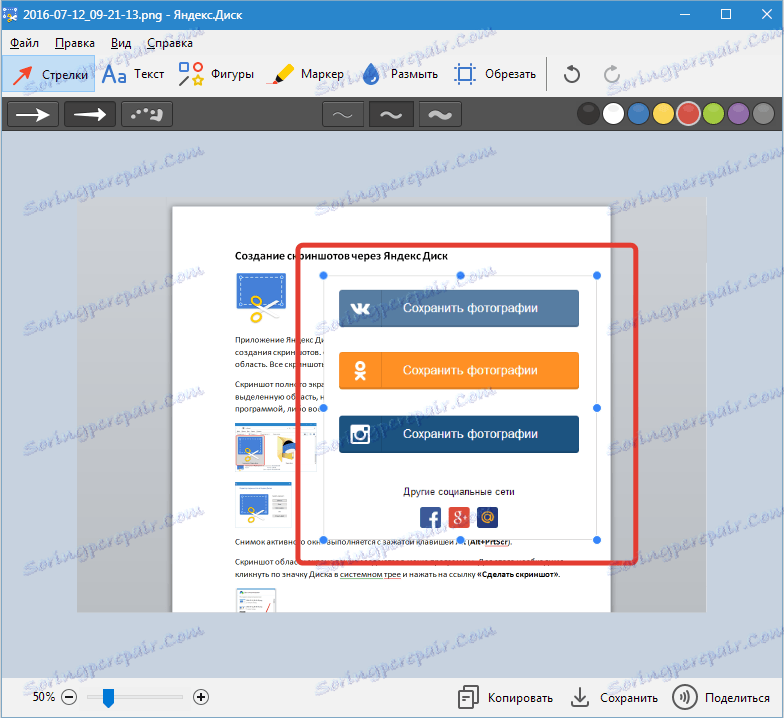
Pokud potřebujete upravit již uloženou obrazovku, musíte otevřít nabídku programu v zásobníku, najít obrázek a kliknout na tlačítko "Upravit" .
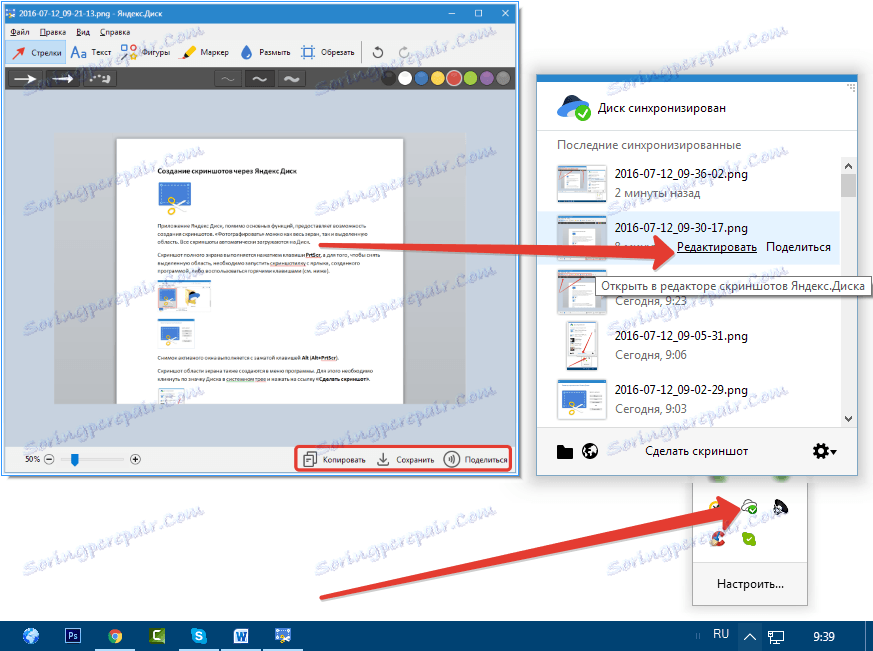
Nastavení
Viz též: Jak nastavit disk Yandex
Ukázky v programu jsou ve výchozím nastavení uloženy ve formátu PNG . Chcete-li změnit formát, přejděte na nastavení, otevřete kartu "Screenshoty" a v rozevíracím seznamu vyberte jiný formát ( JPEG ).
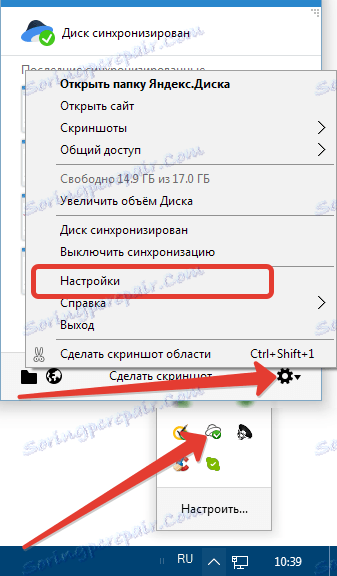
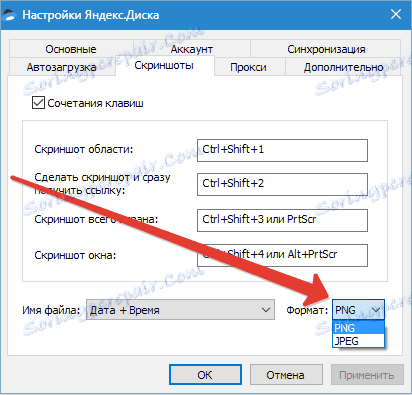
Na stejné kartě můžete konfigurovat klávesová zkratka. Chcete-li tuto kombinaci vyloučit nebo změnit, musíte kliknout na kříž vedle ní. Kombinace zmizí.
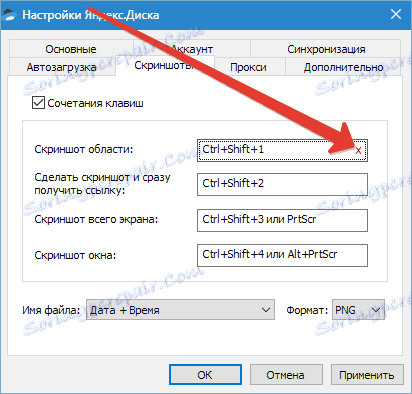
Pak klikněte na prázdné pole a zadejte novou kombinaci.

Aplikace Yandex Disk nám poskytla pohodlný snímek obrazovky. Všechny obrázky jsou automaticky staženy na diskový server a mohou být okamžitě dostupné přátelům a kolegům.